Benvenuti in questa nuova guida. Oggi impareremo:
- Come utilizzare un DNS diverso da quello base fornito dall’ISP (Internet Service Provider), per avere internet più veloce, ping più basso e maggior privacy.
- Utilizzare un proxy per cambiare il nostro IP pubblico in modo da aver accesso a contenuti non disponibili nel nostro paese e navigare con più sicurezza.
Come impostare un DNS
Per cambiare DNS prima di tutto bisogna andare sul pannello di controllo: per farlo, una possibile soluzione è premere il tasto Windows (quello che assomiglia a una bandierina che si trova in basso a sinistra della testiera) per poi scrivere: pannello di controllo. Premere invio.
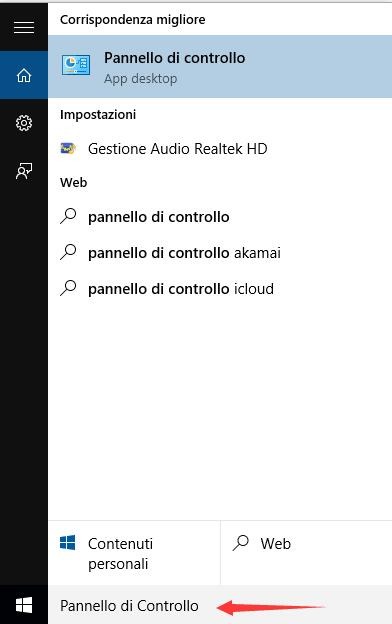
Una volta aperto il pannello di controllo assicuriamoci che le “icone” vengono visualizzate per categoria.
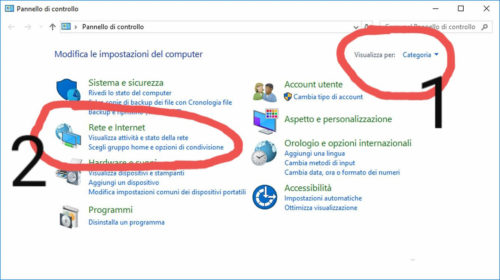
Ora bisogna cliccare su “Visualizza attività e stato della rete”. In questo modo viene mostrata la rete a cui si è connessi, e anche il modo, (Wi-Fi o Lan).
Cliccate sul nome della rete che viene mostrato sulla parte destra del pannello di controllo, preceduto da: “Connessioni:”.
Ora nella finestra che si apre cliccare proprietà (servono i permessi di amministratore).
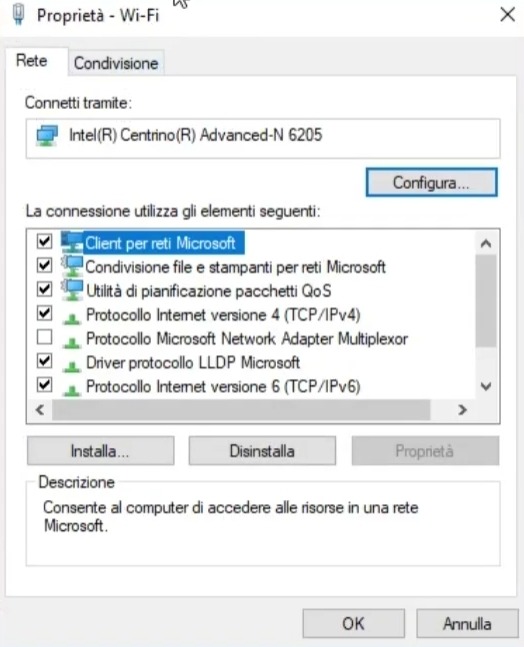
Ora non ci resta altro che fare doppio click sulla dicitura: “Protocollo internet versione 4 (TCP/IPv4)”
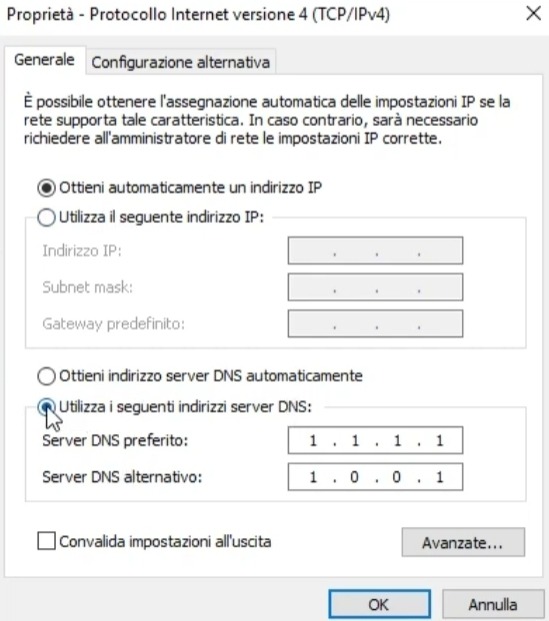
Si aprirà una nuova finestra, dove sarà possibile inserire dei DNS che sostituiranno quelli base, bisogna cliccare su “Utilizza i seguenti indirizzi server DNS” (come mostrato in foto) per poi andarli a scrivere manualmente. Infine premere “OK” per salvare, riavviare il PC e i DNS sono stati applicati.
N.B: I DNS che uso io non è detto che danno beneficio anche a voi, per trovare quelli adatti a voi scaricate questo programma (la versione adatta al vostro PC) e fate una scansione!
Come impostare un PROXY
Per impostare un proxy prima di tutto è necessario trovarlo, esistono due categorie di proxy principali, quelle gratuite e quelle a pagamento, quelle a pagamento sono più stabili, più veloci e poi sicure di quelle gratis.
Esistono tanti siti che forniscono proxy gratuiti, il mio preferito è questo, per la sua completezza e semplicità, infatti ci basterà “guardare” solo la prima e seconda colonna.
Nella prima sta inserito l’IP e la PORTA (quest’ultima è divisa con due punti (:) dall’IP), mentre nella seconda colonna il tipo di anonimato e di sicurezza che quel determinato proxy fornisce.
Impostare un proxy su Windows10 è molto più facile di cambiare DNS, bisogna cercare invece di “Pannello di Controllo” (come mostrato in precedenza) bisogna scrivere: “proxy”, e premere invio.
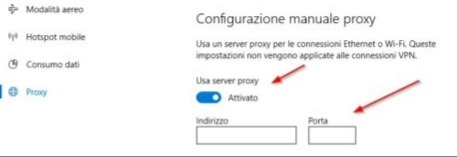
Ora non resta che attivare l’opzione: “Usa server Proxy”. E completare i campi mancanti (“Indirizzo” e “Porta”) con i rispettivi IP e PORTE prese sul sito descritto in precedenza.
Ora basta chiudere le impostazioni, riavviare il sistema e abbiamo fatto!
Se avete altre guide da consigliare scrivetele al nostro Profilo Ufficiale, Draky00 o al nostro Bot Ufficiale per Limitati.



